Dieses praktische Nachschlagewerk bietet mehr als 50 Tipps, die die Verwendung von TntConnect einfacher und unterhaltsamer machen.
Kontaktansicht
Tipp: Farbige Markierung
TntConnect benutzt farbige Markierungen und Durchstreichen, um Ihnen zu helfen, einen schnellen Überblick über Ihre Kontakte zu bekommen. Es gibt drei Orte in TntConnect, wo farbige Markierungen benutzt werden:
| • | Journal (sowohl Register: Journal wie auch Journalansicht) |
Farbige Punkte
Farbe
|
Beispiel
|
Wer?
|
Hellblau
|

|
Finanzielle Partner: Spendenzusagekästchen ohne Haken und noch keine Spende bekommen.
|
Grün
|

|
Finanzielle Partner: Aktuell im Spendenverhalten.
|
Gelb
|

|
Finanzielle Partner: Verspätet (30-60 Tage)
|
Rot
|

|
Finanzielle Partner: Verspätet (61 Tage oder mehr)
|
Grau
|

|
Nur Kontakte, deren TNT Phase nicht PARTNER-Finanziell ist
Keine Spenden in den letzten 12 Monaten
|
Dunkel Lila
|

|
Nur Kontakte, deren TNT Phase nicht PARTNER-Finanziell ist
Haben in den letzten 6 Monaten gespendet.
|
Hell Lila
|

|
Nur Kontakte, deren TNT Phase nicht PARTNER-Finanziell ist
Haben in den letzten 6-12 Monaten gespendet.
|
Namen & Adresse Leiste
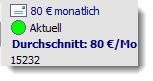
Aktuelle Gruppe
Kontakte sind farbig markiert (siehe Tabelle unten). Der farbige Punkt und Rundbrief Bildzeichen erscheinen auch, wenn angebracht. Farbige Markierungen können mit einem Rechtsklick in der Kontaktliste abgeschaltet werden.
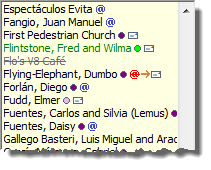
Grün
|
PARTNER-Finanziell.
|
Schwarz
|
Ein Kontakt, dessen TNT Phase zwischen Noch nicht bearbeitet und PARTNER-Gebet ist (außer PARTNER-Finanziell).
|
Grau
|
Ein Kontakt, dessen TNT Phase Nicht wieder anfragen oder Nie anfragen ist.
|
Durchgestrichen
|
Ein Kontakt dessen TNT Phase Nicht wieder anfragen ist (kann ein-/ausgeschaltet bei Extras | Optionen | Register: Benutzer Oberfläche geändert werden).
|
Farben im Journal
TntConnect benutzt die farbigen Markierungen bei den Journaleinträgen, um Ihnen zu helfen, die Einträge, die "wichtig für die Beziehung" sind, schnell herauszufinden. Es wird angenommen, dass Treffen, Anrufe, und Dank eine höhere Qualität für Beziehungen als E-Mails, Rundbriefe, und Aufgaben haben. Fertige Aufgaben sind immer wertvoller als versuchte Aufgaben.
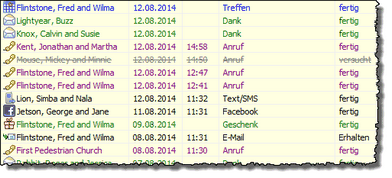
Hinweis: Das Durchstreichen von Versuchen kann man unter Extras | Optionen | Register: Benutzer Oberfläche verhindern.
Tipp: Vergrößern Sie den Namen & Adressenblock mit F12
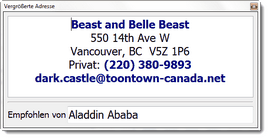
Mehr lesen > Kontakte verwalten
Tipp: Google Maps & WhitePages.com
Zwei hilfreiche Zeichen auf der Button Leiste:
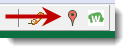
Google Maps anzeigen
|
Zeigt den markierten Kontakt auf einer Karte, wenn möglich.
|
Lookup on WhitePages.com
|
Schaut in den amerikanischen online Telefonbüchern. Dieser Button wird nur dann angezeigt, wenn der markierte Kontakt in den USA ist.
|
An Microsoft Streets & Trips exportieren
|
(Auf dem Menü Aktionen für die Gruppe)
Wenn Sie Microsoft Streets and Trips 2007 oder neuer installiert haben, wird TntConnect einen Link dazu auf dem Menü Aktionen für die Gruppe anzeigen.
|
Tipp: Selektionen lernen
Der leichteste Weg, über Selektionen zu lernen, ist, sie einfach auszuprobieren. Selektionen werden Ihre Datenbank die Inhalte Ihrer Datenbank nicht beschädigen.
Tipp: der Button "Alle selektieren"
Sie können alle Kontakte in Ihrer Datenbank sehen, indem Sie auf den Button auf der Leiste klicken, der wie ein Trichter aussieht. Mit einem erneuten Klick können Sie zur vorigen Selektion zurückkehren. "Alle" ist die Standard Selektion, wenn Sie TntConnect starten, aber Sie können stattdessen eine von drei Optionen auswählen. (Siehe Optionen)
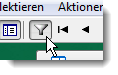
Mehr lesen > Überblick Selektionen
Tipp: Namen- und Adressleiste Hotspots
Sie können auf fast alles in der Namen- und Adressleiste klicken (oder doppelklicken), um dann etwas zu tun
| • | Bild [auch wenn es kein Bild gibt] |
| • | Name & Adresse [um zu bearbeiten] |
| • | Telefonnummer [um einen Journaleintrag über einen Anruf zu erstellen] |
| • | E-Mail [um eine E-Mail mit Ihrem E-Mail Programm zu schreiben] |
| • | Zusammengefasste Daten: TNT Phase, Status Punkt, oder monatlicher Durchschnitt [öffnet den Register: TNT] |
| • | Zusammengefasste Daten: Organisation Spendernummer [öffnet das Fenster: Organisation Info ansehen] |
Tipp: Ein Kontakt mit mehreren Konten
Benutzen Sie "Konto mit anderem Kontakt verbinden" im Fenster "Kontakt | Organisationsinfo ansehen", um zwei Konten für den gleichen Kontakt zu verbinden (wie eine geschäftliche und eine Privatadresse). Benutzen Sie diese Funktion auch, wenn ein Konto dem falschen Kontakt zugeordnet wurde.
Mehr lesen > Organisationsinfo ansehen
Tipp: Sie können die Verlinkung eines falsch zugeordneten Kontos auflösen, indem Sie das Konto mit dem korrekten Konto neu verbinden
Manchmal wenn Sie einen Partner neu herunterladen, verbinden Sie ihn mit einem falschen Kontakt in TntConnect. Lösen Sie das Problem, indem Sie den gleichen Anweisungen folgen, wie wenn Sie zwei Konten für den gleichen Kontakt verbinden wollen.
Mehr lesen > Mehrere Konten bei einem Kontakt verbinden
Tipp: Zwischen Ansichten hin und her schalten
Benutzen Sie F2 & F3 auf der Kontaktansicht, um die Kontaktliste oder die Buttons anzuzeigen oder zu verbergen. Dies ist normalerweise wegen der Auflösung von den meisten Monitoren nicht nötig, aber die Liste zu verbergen kann mehr Platz schaffen bei Monitoren mit niedrigen Auflösungen.
Wenn die aktuelle Gruppe nicht die gesamte Kontaktliste ist, können Sie mit einem Klick auf dem Trichter ("alle") hin und her schalten.
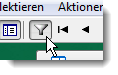
Spenden
Tipp: Spenden während des Downloads bearbeiten
Wenn Sie Spenden mit dem Web-Input herunterladen, doppelklicken Sie auf irgendeine Spende, um die Spende zu bearbeiten, sie einem besonderen Spendenaufruf zuzuordnen, eine Notiz dazu zu schreiben, usw. Sie können Spenden auch später auf dem Register: TNT bearbeiten.
Mehr lesen > Spenden bearbeiten
Gruppen
Tipp: Ein Feld für alle in der aktuellen Gruppe ändern
Wenn Sie das gleiche Feld für eine Gruppe von Kontakten ändern wollen (z.B. der Name der Gemeinde für 10 Kontakte eintragen), können Sie dieses Feld für alle Kontakte in der aktuellen Gruppe auf einmal ändern.
Mehr lesen > Anleitung: Ein Feld für alle in der aktuellen Gruppe ändern
Serienbrief Funktionen
Tipp: Serienbrief Funktionen Kenntnisse
Serienbrief Funktionen in TntConnect werden viel leichter für Sie sein, wenn Sie bereits mit der Serienbrief Funktion von Microsoft Word vertraut sind. Das Ausprobieren ist der beste Weg, diesen Prozess zu erlernen, also seien Sie geduldig, wenn Sie es das erste Mal versuchen. Haben Sie keine Angst davor, es ein paar Mal auszuprobieren, um es zu lernen.
Mehr lesen > Praktische Tipps für die Serienbrief Funktion
Tipp: Serienbrief Favoriten
Speichern Sie Serienbrief Vorlagen als Favoriten im Menü Extras. Es gibt auch einen Button hierfür auf der Leiste.
Mehr lesen > Serienbrief Favoriten bearbeiten
Register: TNT
Tipp: Eine erhöhte Spendenzusage ist eine erste Spende
Wenn ein Spender seine Spendenzusage erhöht, geben Sie den neuen Betrag ein und entfernen Sie dann den (Spende erhalten) Haken. TntConnect wird mitteilen, wenn die ERSTE Spende der neuen Spendenzusage erhalten wird. Dies ändert das Startdatum der Spendenzusage und veranlasst TntConnect, den monatlichen Durchschnitt von diesem Partner neu zu berechnen (sodass es nicht zwei Jahre dauert, bis ihr Durchschnitt auf die Höhe der aktuellen Spendenzusage kommt.)
Mehr lesen > Die Spendenzusage
Tipp: Empfohlen von
| • | Dieses Feld hilft Ihnen, sich daran zu erinnern, woher Sie den Kontakt haben. |
| • | Ein Kontakt kann mehrere Empfehlende haben. Wenn das der Fall ist, werden die Worte "Empfohlen von" fett sein. |
| • | Die Worte "Empfohlen von" sind ein Hotspot. Klicken Sie darauf, um das Fenster "Empfohlen von" zu öffnen, um Empfehlende einzugeben / zu bearbeiten / oder löschen. Der Kontakt, auf dem Sie zuletzt klicken, wird der angezeigte Empfehlende. |
| • | Der Empfehlende muss nicht in Ihrer Kontaktliste sein. |
| • | Der Empfehlende muss nicht unbedingt eine Person sein. Es könnte auch ein Ereignis sein (z.B. "2009 Sommerprojekt Bodensee"). |
Mehr lesen > Empfehlungen hinzufügen
Namen & Adressen
Tipp: Adresse / Telefon, die nicht mit Ihrer Organisation übereinstimmen
Nicht synchronisiert. Wenn die Adresse / Telefon von einem Kontakt eine nicht gelöste Abweichung mit der Information, die Ihre Organisation hat, wird sie fett und orange. Es gibt eine spezifische Selektion, um diese Fälle zu finden und zu lösen.
Klicken Sie auf die orangene Adresse oder Telefon, um die Information Ihrer Adresse anzusehen.
Wenn Sie erkennen, dass die Adresse, die Ihre Organisation hat, eine veraltete Adresse ist, teilen Sie Ihrer Organisation die neue Adresse mit, sodass sie die Adresse aktualisieren können.
Hinweis: TntConnect wird die Adresse, die Ihre Organisation hat, nur dann mir Ihrer Datenbank vergleichen, wenn Sie die Funktion "Spenderadressen abgleichen" benutzen. TntConnect vergleicht die Adressen nicht beim Web-Input. Wenn Sie "Spenderadressen abgleichen", werden frühere Entscheidungen, die Sie getroffen haben, ob Sie die Adresse von TntConnect oder die von Ihrer Organisation auswählen, überschrieben.
Um die Datenbank dazu veranlassen, Adressen mit Ihrer Organisation zu prüfen, klicken Sie auf Extras | Spenderadressen abgleichen
Tipp: Die Reihenfolge der Dateneingabe von Namen oder Adressen
Wenn Sie die Reihenfolge der Dateneingabe von Namen oder Adressen nicht mögen, können Sie diese ändern.
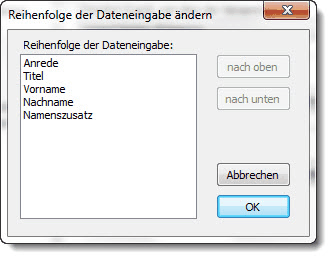

Tipp: Nach Dubletten suchen
TntConnect kann nach möglichen Dubletten in Ihrer Kontaktliste suchen, mit der gleichen Logik wie beim ersten Web-Input.
Mehr lesen > Datenbank Pflege
Tipp: Versand Adressblock
Denken Sie daran, dass TntConnect das Land vom Empfänger bei Briefumschlägen ignoriert, wenn Sie vom gleichen Land aus verschicken. Das Versand Land wird unter Optionen definiert. (Eigentlich definiert TntConnect das Versand Land vorab vom einem Feld namens "Versand Adressblock", den TntConnect erzeugt, indem es alle Adressfelder zusammen in eine Adresse zusammenfügt, die Sie als die "primäre" Adresse gekennzeichnet haben.)
Sie können manuell den Versand Adressblock ändern, wenn Sie einen besonderen Wortlaut wollen. Klicken Sie auf den Button <Adressblock> auf dem Fenster "Adresse bearbeiten".
Beispiel: Sie wollen den Umschlag an "Familie Jetson" oder an "Onkel George und Tante Jane" adressieren.


Tipp: Eingabe von Namen--Ehemann immer links
Obwohl Sie die Frau eventuell besser kennen (oder Sie kennen den Ehemann gar nicht), es ist äußerst wichtig wegen des Adressblocks und den Anreden, dass der Name vom Ehemann links steht.
Mehr lesen > Anleitung: Kontakte hinzufügen/bearbeiten
Tipp: Unbekannter Ehepartner "Was ist, wenn ein Kontakt verheiratet ist, aber ich kenne den Vornamen des Ehemanns nicht?"
Geben Sie den Namen der Ehefrau als Hauptkontakt ein. Geben Sie im Feld "Notizen" ein, dass sie verheiratet ist, aber dass der Vornamen des Ehemanns unbekannt ist. Wenn Sie "Frau" als Anrede eingeben, wird TntConnect die richtige Briefanrede erzeugen.
Tipp: Anreden benutzen oder nicht
TntConnect wendet das Feld "Anrede" an, um das Feld "Vollständiger Name" auszufüllen, welches wiederum im Versand Adressblock erscheint. Deshalb müssen Sie das Feld "Anrede" ausfüllen, wenn Sie wollen, dass dieser Inhalt standardmäßig im Versand Adressblock erscheint.
Navigation
Tipp: Navigation auf einen Namen
Springen Sie schnell auf einen Kontakt, indem Sie innerhalb der Liste der aktuellen Gruppe klicken (auf der Kontaktansicht) und anfangen, den Namen zu tippen. Das funktioniert die meiste Zeit, wenn Ihre Kontaktliste "alphabetisch sortiert" ist (was immer der Fall ist, wenn Sie TntConnect öffnet, aber manchmal nicht nach Selektionen). Sie können eine alphabetische Sortierung mit einem Rechtsklick auf der Liste erzwingen.
Tipp: Maus Tipps
Halten Sie die Maus über Buttons oder Feldern, auf die Sie klicken können. Viele davon haben kurze Tipps, die für einen kurzen Moment erscheinen.
Halten Sie die Maus über eine E-Mail Adresse. Der Pfeil wird zur Hand. Wenn Sie darauf klicken, können Sie eine E-Mail Nachricht schicken.
Tipp: Der Register: Notizen
Schreiben Sie Dinge, die Sie bei einem Anruf oder einem Treffen erfahren, in das Feld "Notizen", die keinen spezifischen Bezug zu einem Gespräch haben--Dinge wie Interessen, Vorhaben, Ausbildung der Kinder, usw.
Schreiben Sie bei den Notizen keine gesprächsspezifischen Dinge, oder Termine oder Zeitpunkte für Anrufe, usw. auf. Benutzen Sie stattdessen den Journal (auf dem Register: Journal).
Sie können die Notizen in einem Serienbrief verwenden. Manche mögen eine "Missionspartner Infokarte" erzeugen, die sie anschauen können, wenn sie unterwegs zu einem Treffen sind. Sie nehmen die Felder Namen, Kinder, und andere Information aus den Registern: Familie, Notizen, usw.
Register: Notizen
Tipp: Der Register: Notizen
Schreiben Sie Dinge, die Sie bei einem Anruf oder einem Treffen erfahren, in das Feld "Notizen", die keinen spezifischen Bezug zu einem Gespräch haben--Dinge wie Interessen, Vorhaben, Ausbildung der Kinder, usw.
Schreiben Sie bei den Notizen keine gesprächsspezifischen Dinge, oder Termine oder Zeitpunkte für Anrufe, usw. auf. Benutzen Sie stattdessen den Journal (auf dem Register: Journal).
Sie können die Notizen in einem Serienbrief verwenden. Manche mögen eine "Missionspartner Infokarte" erzeugen, die sie anschauen können, wenn sie unterwegs zu einem Treffen sind. Sie nehmen die Felder Namen, Kinder, und andere Information aus den Registern: Familie, Notizen, usw.
Optionen
Tipp: Doppelklicken Sie auf monatliches Spendenziel, um einen neuen Betrag einzugeben
Sie können Ihr monatliches Spendenziel auf zwei Arten ändern:
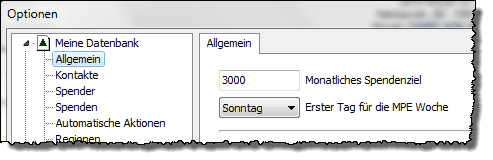
| 2. | Doppelklicken Sie auf die Worte "Monatliches Spendenziel" auf der Analyseansicht |
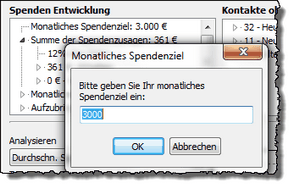
Tipp: Windows automatische Wählhilfe ausschalten
Ein Klick auf eine Telefonnummer in der Namen- und Adressleiste wird die automatische Wählhilfe von Windows aktivieren und einen Journaleintrag machen. Sie können die automatische Wählhilfe unter TntConnect Optionen ausschalten.
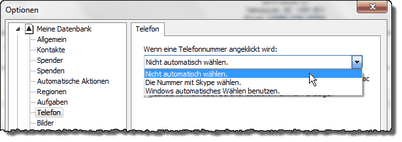
Familie
Tipp: Information über Kinder
Wenn Sie umfangreichere Information über die Kinder Ihrer Kontakte (z.B. Geburtstage/verschickte Karten, Namen des Ehepartners/Hochzeitstage) haben wollen, erzeugen Sie einen neuen Kontakt für jedes Kind.
Tipp: Familien Seite für Nicht-Familienmitglieder benutzen
Vielleicht brauchen Sie das Feld "Familien Seite" nicht, um Ihre Verwandten oder die Ihres Ehepartners zu kennzeichnen. Wenn Sie beiden allerdings bereits vor Ihrer Heirat Missionare waren und Ihre Missionspartnerteams zusammengeführt haben, können Sie das Feld "Familien Seite" benutzen, um zu verfolgen, von wem der Kontakt stammt. Zum Beispiel können alle Kontakte (Spender und nicht Spender) von der Ehefrau als "Sie" und die Kontakte vom Ehemann als "Er" kennzeichnen.
Bilder
Tipp: Größe von Bildern ändern
Um zu verhindern, dass Ihre Datenbank wegen eingefügten Bildern viel zu groß wird, verkleinert TntConnect automatisch Fotos, die zu groß sind.
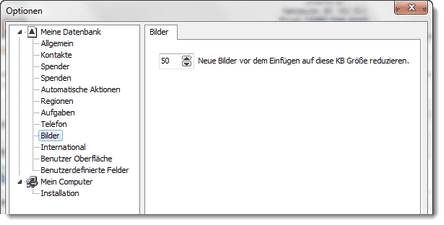
Wenn Sie meinen, Sie haben große Bilder in Ihrer Datenbank, kann TntConnect diese automatisch verkleinern. Gehen Sie zu Datei | Hilfsmittel | Datenbank pflegen auf dem Register: Mehr Werkzeuge.
Berichte
Tipp: Der Bericht "Spenden"
Der Bericht "Spenden" ist nicht nur dafür da, dass Sie eine Tabelle Ihrer Spenden sehen oder sie an Excel für eine Analyse exportieren können.
Benutzen Sie den Bericht, um sich zu vergewissern, dass die Spenden, die Sie eingeschickt haben, tatsächlich richtig gebucht wurden. (Entfernen Sie den Haken bei Spenden, die bereits im Internet synchronisiert wurden). Oder schauen Sie nur persönliche (Bargeld) Spenden an, wenn Ihre Organisation eine Begrenzung an Bargeldspenden hat.
Mehr lesen > Der Bericht "Spenden"
Aufgaben & Journal
Tipp: Verspätete Partner anrufen
Viele Missionare sind sehr zurückhaltend, wenn es darum geht, einen verspäteten Partner anzurufen. Sie wollen nicht penetrant oder aggressiv wirken. Viele hoffen, dass der Partner einfach von alleine wieder anfängt. Die Realität ist aber, dass viele Partner, die verspätet sind, nicht realisieren, dass ihre nächste Spende überfällig ist. Ein kurzer, freundlicher Anruf kann ihnen helfen, sich daran zu erinnern. Und wenn es einen Grund gibt, warum sie nicht spenden können, wird Ihr Anruf dem Partner eine Gelegenheit geben, diesen Grund mitzuteilen, statt dass Sie sich weiterhin fragen müssen, warum der Partner aufgehört hat.
Wenn Sie einen Partner anrufen, der verspätet ist, stellen Sie den Partner (und nicht die verspätete Spende) in den Vordergrund. Manchmal spricht der Partner die verspätete Spende an, aber wenn nicht, sollten Sie sie erst dann ansprechen, wenn Sie sich erkundigt haben, wie des dem Partner geht. Dann erst können Sie erwähnen, dass Sie ihre Spendeninformation angeschaut haben und dass es Ihnen aufgefallen ist, dass die normale Spende nicht angekommen ist. Erwähnen Sie, dass Ihre Buchhaltung vielleicht einen Fehler gemacht hat. Warten Sie dann auf die Reaktion Ihres Partners. Wenn z.B. der Partner die Bankinformation verlegt hat, versprechen Sie, sie dem Partner sofort zukommen zu lassen.
Mehr lesen > Der Bericht "Spendenzusage erhalten"
Tipp: Zufällige Begegnungen (Treffen)
Besuchen Sie Ihre Heimatgemeinde und sehen zufällig einen Partner vor dem Gottesdienst? Sind Sie beim Einkaufen einem Partner an der Kasse begegnet? Machen Sie einen Journaleintrag (Treffen) über diese "zufällige Begegnungen" mit Typ "ungeplantes Treffen" (unter "Weitere")
Beispiele von ungeplanten Treffen
Beabsichtigt Sie besuchen Ihren Heimatort und fahren bei Partnern ohne vorherige Ankündigung vorbei. Der Besuch ist ungeplant (nicht ausgemacht), aber dennoch beabsichtigt (weil Sie es wollten).
Unbeabsichtigt Sie begegnen einen Partner zufällig und unerwartet, wie z.B. beim Einkaufen.
Warum sollen Sie zufällige Begegnungen im Journal vermerken? Weil sie für die Beziehung wichtig sind. Auch wenn sie nicht so gewichtig sind wie ein "normales" Treffen, bei dem Sie Ihre Vision und Ihren Dienst vorstellen, erinnern sich die Partner daran und freuen sich darüber.
Tipp: Automatische Aktionen für neue Spenden steuern
Sie sind mit der Anzahl der Dankesaufgaben in Ihrer Aufgabenliste überwältigt? Sie können die Arten von Dankesaufgaben, die TntConnect erzeugt, auf dem Register: Spenden unter Extras | Optionen steuern.
Wenn Sie viele Aufgaben in einer langen Liste löschen wollen, markieren Sie die erste mit einem Klick und dann die letzte mit der Großstelltaste+Klick. Dies wird alle Aufgaben dazwischen markieren. Klicken Sie dann auf die Taste ENTFERNEN oder machen Sie einen Rechtsklick und wählen Sie Löschen.
Mehr lesen > Automatische Aktionen für neue Spenden
Tipp: Nächste Aufgabe / Nächste Aktion
Die Funktionen von TntConnect sind sowohl "Theorie" wie auch "Praxis". Sie können bei einem Kontakt leicht Aufgaben für wie "Anrufen, um nach der Entscheidung zu fragen" erstellen. Aber wenn die Kontaktliste sehr groß wird, kann es etwas überwältigend sein, wenn Sie neben dem restlichen Dienst an MPE arbeiten sollen. Wenn Sie diese Woche eine Stunde für MPE haben und die Hälfte der Zeit dafür einsetzen, sich zu entscheiden, was Sie machen wollen, haben Sie wertvolle Zeit verloren. Wenn Sie das nächste Mal das Gleiche tun, multiplizieren Sie Ihre Bemühungen aber nicht Ihre Ergebnisse.
Es ist besser, sich nur einmal zu entscheiden, was die nächste Aktion mit einem Kontakt sein soll. Geben Sie ein, dann werden Sie sich nicht wieder und wieder entscheiden müssen.
Um Ihnen bei diesem Prozess zu helfen, bringt TntConnect die "nächste Aufgabe" in den Vordergrund für jeden Kontakt.
Nächste Aufgabe erscheint oben unter dem Namen- und Adressleiste

Wenn die nächste Aufgabe überfällig ist, werden die Worte "Nächste Aufgabe" fett und rot.
Aufforderung für die nächste Aufgabe
Wenn der Kontakt keine nächste Aufgabe hat, fordert TntConnect Sie auf, eine zu erstellen. Der Satz ist ein Hyperlink. Wenn Sie darauf klicken öffnet sich das Aufgaben Fenster, wo Sie unter "Neu" eine Aufgabe erstellen können.
Welche nächste Aufgabe wird diese Beziehung am besten entwickeln?

Hinweis: Um die Anzeige der Kontaktliste zu steuern, lesen Sie den Tipp über farbige Markierung.
Mehr lesen > Farbige Markierung
Tipp: Journaleinträge über Rundbriefe
Benutzen Sie den Aufgabentyp "Rundbrief" oder "E-Rundbrief" und Journaleintrag für die Gruppe, um verschickte Rundbriefe oder E-Mail Updates ("Rundbrief" bedeutet nicht nur Papier-Rundbrief) einzutragen. Somit können Sie sehen, wann ein Partner zum ersten Mal Ihren Rundbrief bekam und die Einträge über alle Ihre verschickten Rundbriefe. Sie können die Einträge über verschickten Rundbriefen mit einem Klick auf "Verschickte Massenmails ausblenden" ausblenden.
Mehr lesen > Alles über Rundbriefe
Tipp: Vorbereitete Nachricht für die Mailbox
Im Zeitalter der Handys und gefüllten Kalendern kann es oft schwierig sein, jemanden am Telefon zu erreichen. Eine vorbereitete Nachricht, die Sie auf die Mailbox oder AB sprechen können, kann Ihnen Zeit sparen und Frust ersparen, und Ihnen helfen, dass Sie nicht "herum stottern".
Denken Sie daran, wenn sie auf der Mailbox oder AB sprechen, ein Lächeln auf Ihrem Gesicht zu haben (denn der Angerufene spürt es!). Reden Sie laut genug, warmherzig und ermutigend.
Eine vorbereitete Nachricht kann eine oder mehreren der folgenden Dinge beinhalten:
| • | Ihr Name und den Namen des Missionswerks |
| • | Wann Sie zurückrufen werden |
| • | Erwähnen, dass Sie für die Person beten |
Tipp: Tipps für das Journal
| • | Machen Sie einen Journaleintrag über alles, was Sie machen, unabhängig vom Ergebnis. 10 Telefonnummer angewählt = 10 Journaleinträge. |
| • | Wenn Sie eine E-Mail verschicken, kopieren Sie sich selber im Feld "BccMiscrag für alle Kontakte in der aktuellen Gruppe, z.B. für Ihren Rundbrief oder wenn Sie einen besonderen Spendenaufruf schicken. |
| • | Seien Sie immer vorbereitet. Legen Sie einen Vorrat an Karten und Briefmarken an. Schreiben Sie kurz auf, an wen Sie geschrieben haben, damit Sie später die Information in TntConnect eingeben können. |
| • | Wenn Sie jemanden anrufen, machen Sie sich Notizen auf Papier, denn der Kontakt hört es, wenn Sie auf der Tastatur tippen (sonst hört es sich an wie ein Flugreservierungssystem!) |
Tipp: Mehrere Aufgaben/Journaleinträge gleichzeitig bearbeiten
Sie können ein spezifisches Feld bei mehreren Aufgaben oder Journaleinträgen gleichzeitig bearbeiten. Nur das ausgewählte Feld wird geändert werden. Sämtliche andere Informationen bleiben unverändert. .
| 1. | In der Aufgaben oder Journalliste markieren Sie alle Einträge, die Sie bearbeiten wollen. |
| 2. | Machen Sie einen Rechtsklick und wählen Sie Bearbeiten. |
| 3. | Ändern Sie das spezifische Feld, das Sie bearbeiten wollen--das Datum, das Ergebnis, Beschreibung, usw. |
| 4. | Klicken Sie auf den Button <OK>. |
Tipp: Ihre eigenen Aktivitäten festhalten
Ein Journaleintrag bei sich selber ist eine gute Möglichkeit, ihrer MPE Aktivität zu verfolgen.
Ideen, um Ihre eigenen Aktivitäten festzuhalten
| • | Wenn Sie sich daran erinnern wollen, etwas in der Zukunft zu tun, wie z.B. eine Broschüre anzufangen, oder einen besonderen Spendenaufruf zu schreiben. Erstellen Sie eine Aufgabe für sich selber, und dann müssen Sie es nicht mehr im Kopf behalten! |
| • | Geben Sie das Datum und das Thema von jedem Rundbrief und besonderen Spendenaufruf ein, den Sie verschicken. |
| • | Geben Sie das Datum von MPE Reisen oder Besuchen bei Ihrer Heimatgemeinde bei besonderen Anlässen ein. |
| • | Geben Sie das Datum ein, wenn Sie ein neues Familienfoto oder Broschüre machen. |
Weitere Tipps
Tipp: Kontostand bei Ihrer Organisation
Während des Web-Inputs können Sie sehen, ob Sie korrekt mit Ihrer Organisation verbunden sind. Während des Web-Inputs soll Ihr Kontostand unten im Fenster erscheinen. Allerdings kann der Server Ihrer Organisation manchmal offline sein, oder vielleicht funktioniert Ihre Internetverbindung nicht.
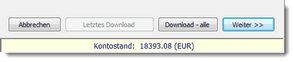
Wenn Ihre Organisation diese Funktion nicht unterstützt wird der Kontostand als "n/a" erscheinen.
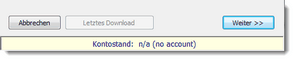
Tipp: Ehepartner, die gemeinsam an der MPE arbeiten
Viele Ehepartner arbeiten gemeinsam in einem Missionswerk. Dieser Abschnitt ist primär für solche Ehepaare, aber die Prinzipien gelten, auch dann, wenn nur ein Ehepartner von Spenden lebt.
Bei vielen Ehepaaren arbeitet der eine oder der andere Ehepartner mehr am Computer als der andere. Wenn das bei Ihnen zutrifft, und Sie der Computertyp sind, erwarten Sie bitte nicht, dass Ihr Ehepartner TntConnect genauso viel einsetzt wie Sie. Nichtsdestotrotz gibt es Möglichkeiten, wie Sie beide an der MPE arbeiten können, entweder, wenn Sie beide TntConnect einsetzen oder meist nur einer von Ihnen.
Wenn Sie Kinder haben, werden Sie eventuell entdecken, dass die MPE Arbeit Ihrer Frau nicht "aktiv" ist, sondern darin besteht, dass sie es möglich macht, dass Sie an der MPE arbeiten können.
Ehefrauen können ihre Ehemänner unterstützen und ermutigen können, indem sie ihnen helfen, persönliche Barrieren zu überwinden. Zum Beispiel, helfen Sie Ihrem Mann mit der Organisation. Wenn er zwischen 19 und 21 Uhr telefonieren will, helfen Sie ihm pünktlich damit anzufangen (und nicht erst um 19,15h oder 19,45h).
Tipps für Ehepartner, die gemeinsam an der MPE arbeiten
| 1. | Kommunizieren Sie! Das wichtigste Prinzip, wenn Sie als Ehepaar gemeinsam an der MPE arbeiten, ist zu kommunizieren! Sie müssen wissen, wer was wann machen wird. |
| 2. | Entwickeln Sie einen Plan, der für Sie beide gut ist, wobei beide ihre Stärken einsetzen können. Beispiel: Eine Ehefrau mag vielleicht eher die Dankeskarten schreiben als die Telefonate zu machen. Der Ehemann mag vielleicht eher telefonieren. |
| 3. | In TntConnect hat jeder Benutzer einen eigenen Benutzernamen, und dieser Name wird automatisch bei jedem Journaleintrag eingefügt. je nachdem, wer eingeloggt ist. (Das ist die einzige Stelle in TntConnect, wo der "Benutzer Name" benutzt wird). |
| 4. | Wenn Sie beide mit TntConnect auf zwei unterschiedlichen Computern arbeiten, benutzen Sie Dropbox, um die Datenbanken miteinander zu synchronisieren. |
< Prev Topic
|
Next Topic >